UiPservice » [:ru]Советы[:ua]Поради[:] » Как быстро менять слова на эмодзи в iOS 10
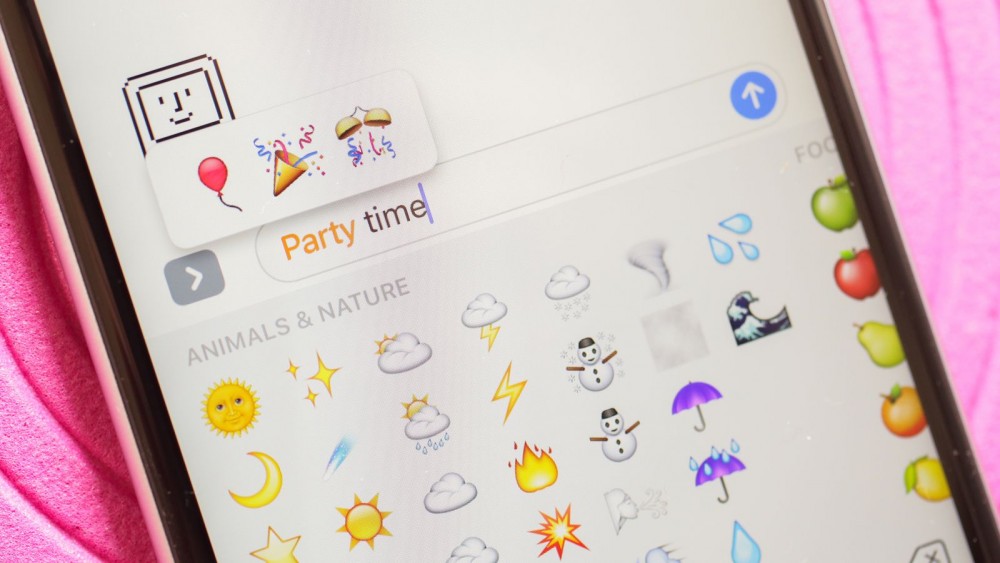
С релизом iOS 10 стандартный Apple-мессенджер iMessage кардинально изменился. Теперь приложение включает в себя и отправку Digital Touch сообщений, как уже умеет Apple Watch, и стикеры, и даже рукописный ввод. Еще одна интересная функция — автоматическая замена слов на эмодзи, которая была так необходима многим пользователям.
Реализована эта функция достаточно просто — сперва нужно набрать текст в поле для ввода, а после, не удаляя его, переключиться на клавиатуру с эмодзи. Система просканирует текст и автоматически заменит слова на смайлики и прочие изображения, в некоторых случаях будут доступны несколько вариантов оформления, поэтому необходимо будет выбрать подходящее из предложенных.

Если у тебя все еще не активирована раскладка со смайликами эмодзи, то зайди в Настройки → Основные → Клавиатура → Клавиатуры → Добавить клавиатуры → Эмодзи. Кстати, функция замены слов на эмодзи будет работать и в режиме подсказок, если в настройках клавиатуры включен Предиктивный набор — при вводе слов над клавиатурным блоком будут появляться эмодзи, на которые ты сможешь заменить обычный текст.
В нашем блоге вы всегда можете найти полезную информацию от специалистов сервисного центра UiPservice. Пожалуй, лучшего сервисного центра Apple в Киеве.
Теги: iOS 10
Один комментарий на «“Как быстро менять слова на эмодзи в iOS 10”»
Добавить комментарий Отменить ответ
Этот сайт использует Akismet для борьбы со спамом. Узнайте, как обрабатываются ваши данные комментариев.






http://joto.zp.ua/
Можно ли продавать обновление? на сайте